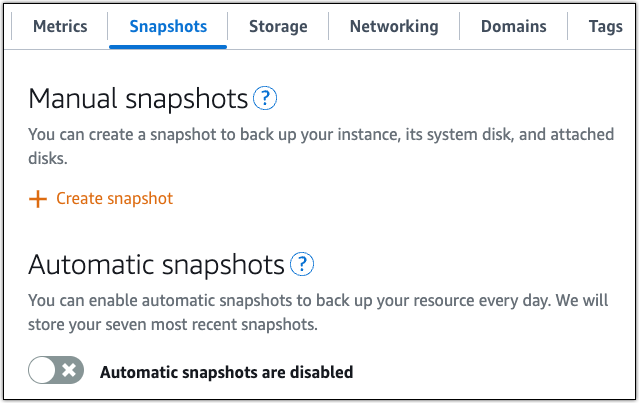翻訳は機械翻訳により提供されています。提供された翻訳内容と英語版の間で齟齬、不一致または矛盾がある場合、英語版が優先します。
Lightsail で Nginx ウェブサーバーをデプロイして管理する
ヒント
インスタンスの自動スナップショットを有効にできることをご存知ですか? 自動スナップショットを有効にすると、 は毎日 7 つのスナップショットLightsailを保存し、最も古いスナップショットを最新のスナップショットに自動的に置き換えます。詳細については、Lightsail「インスタンスとディスクの自動スナップショットを設定する」を参照してください。
Amazon Lightsail で起動した Nginx インスタンスの使用を開始するステップについて説明します。
ステップ 1: Nginx インスタンスのデフォルトのアプリケーションパスワードを取得する
インスタンスにプリインストールされているアプリケーションやサービスにアクセスするには、アプリケーションのデフォルトパスワードが必要です。
-
インスタンス管理ページの [接続] タブで、[SSH を使用して接続] を選択します。
-
接続後に、次のコマンドを入力してデフォルトのアプリケーションのパスワードを取得します。
cat bitnami_application_password注記
ユーザーのホームディレクトリ以外のディレクトリで作業している場合は、「
cat $HOME/bitnami_application_password」と入力します。次のようなレスポンスにアプリケーションのデフォルトパスワードが表示されます。

詳細については、「Amazon Lightsailの Bitnami インスタンス向けにアプリケーションのユーザー名とパスワードを取得する」を参照してください。
ステップ 2: Nginx インスタンスに静的 IP アドレスをアタッチする
インスタンスにアタッチしたデフォルトの動的なパブリック IP アドレスは、インスタンスを停止して開始するたびに変わります。静的 IP アドレスを作成してインスタンスにアタッチすると、パブリック IP アドレスが変更されないようにできます。その後にドメイン名をインスタンスで使用すると、インスタンスを停止して開始するたびにドメインの DNS レコードを更新する必要がなくなります。各インスタンスにアタッチできる静的 IP アドレスは 1 つだけです。
インスタンス管理ページのネットワークタブで、静的 IP の作成または静的 IP のアタッチ (以前にインスタンスにアタッチできる静的 IP を作成している場合) を選択し、ページの手順に従ってください。詳細については、「静的 IP を作成してインスタンスにアタッチする」を参照してください。
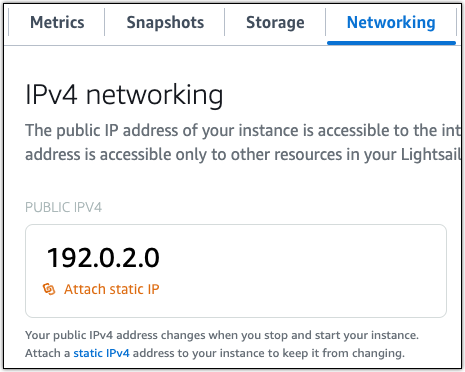
ステップ 3: Nginx インスタンスのウェルカムページにアクセスする
インスタンスのパブリック IP アドレスに移動してインスタンスにインストールされているアプリケーションにアクセスし、phpMyAdmin または Bitnami ドキュメントを参照します。
-
インスタンス管理ページの [接続] タブで、パブリック IP を書き留めます。
-
パブリック IP アドレスを参照します (例:
http://192.0.2.3に移動します)。
詳細については、「Amazon Lightsailの Bitnami インスタンス向けにアプリケーションのユーザー名とパスワードを取得する」を参照してください。
ステップ 4: ドメイン名を Nginx インスタンスにマッピングする
ドメイン名 (example.com など) をインスタンスにマッピングするには、ドメインのドメインネームシステム (DNS) にレコードを追加します。DNS レコードは、通常、ドメインの登録先であるレジストラが管理またはホストします。ただし、ドメインの DNS レコードの管理を Lightsail に引き渡して、Lightsail コンソールで管理できるようにすることをお勧めします。
Lightsail コンソールのホームページで、[ネットワーキング] タブの [DNS ゾーンの作成] を選択し、ページに表示される手順に従います。
詳細については、「DNS ゾーンを作成してドメインの DNS レコードを管理する」を参照してください。
ステップ 5: Bitnami のドキュメントを確認する
Bitnami のドキュメントで、Nginx アプリケーションのデプロイ、SSL 証明書による HTTPS サポートの有効化、SFTP を使用したファイルのサーバーへのアップロードなどの方法を確認します。
詳細については、「AWS クラウド用の Bitnami Nginx
ステップ 6: Nginx インスタンスのスナップショットを作成する
ウェブサイトを必要な方法で設定したら、インスタンスの定期的なスナップショットを作成してバックアップします。スナップショットは、インスタンスのシステムディスクおよびオリジナル設定のコピーです。スナップショットには、インスタンスの復元に必要なすべてのデータ (スナップショットが作成された時点のデータ) が含まれます。
スナップショットを手動で作成することも、自動スナップショットを有効にして が毎日のスナップショットLightsailを作成することもできます。インスタンスに問題が発生した場合は、スナップショットを使用して新しい代替インスタンスを作成できます。
スナップショットタブのインスタンスの管理ページでスナップショットを操作できます。詳細については、Amazon Lightsail のスナップショット を参照してください。